Brez računalniškega Alzheimerja, kako preveriti RAM računalnika in prenosnika

- 2758
- 348
- Miss Sherman Lind
Zadovoljstvo
- Zakaj spomin daje neuspeh
- Kako se manifestirajo razorožitve
- Kaj je treba najprej storiti
- Identifikacija napak RAM -a z uporabo programov
- Orodje za diagnostiko pomnilnika Windows
- Memtest86
- GoldMemory
- No, kaj storiti z napačnim shodom?

Danes bomo govorili o tem, zakaj z RAM -om (RAM) obstajajo težave, kakšni simptomi se počutijo in kako nevarni uporaba napačnih spominskih modulov. In tudi - kako preveriti napake RAM -a in kaj storiti, če jih najdete.
Zakaj spomin daje neuspeh
Razlogi za nestabilno delo ali popolna neoperabilnost RAM -a niso preveč. Tukaj so:
- Okvara samih modulov RAM -a (so tudi RAM moduli - RADOM ACcess Memory). Krivec je najpogosteje banalna poroka, ki se včasih kaže po mesecih ali celo letih dela.
- Posamezna nezdružljivost hkratnih rabljenih ram ali pomnilnika in matične plošče. Najdemo ga kljub podpori, ki jo razglasijo proizvajalci. Zazna se praviloma med prvo povezavo.
- Nepravilni parametri frekvence in časovnih mest v BIOS. Pojavi se po spremembi privzetih nastavitev, da se razpršijo ali najdejo optimalni skupni način več plošč.
- Slab stik v konektorju. Vzrok je lahko tvorba oksidnega filma na površini kontaktne skupine RAM modula.
- Okvara reže, elementi električnega tokokroga, prelomi poti in druge napake v matični plošči, povezane s spominom.
Kako se manifestirajo razorožitve
"Klinična" slika napak pomnilnika, ki ni na primer, je zelo, zelo raznolika - od popolne neoperabilnosti računalnika do napak pri delovanju aplikacij, ki nastanejo kot nemočne in brez povezav z kakršnimi koli dejanji.Običajno se invalidnosti ovna občutijo naslednji simptomi:
- PC ali prenosnik se ne odziva na pritisk na gumb za vklop.
- Po pritisku na gumb za vklop sistemski zvočnik naredi signale o pomanjkanju. Poleg tega kode (kombinacije kratkih in dolgih piskov) ne kažejo vedno težav s pomnilnikom.
- Računalnik se vklopi in takoj prekine povezavo ali ciklično ponovno zažene v kateri koli fazi nalaganja.
- Po vključitvi na zaslon se prikažejo sporočila o napakah. Na primer: "Napaka CMOS Checksum","CMOS CHECKSUM BAD"In t. Str.
- Med zagonom in delom operacijski sistem pade s kritičnimi napakami (modri zasloni). Težave z RAM -om so še posebej značilne Stran_Napaka_V_Nepazovano_Območje, Nepričakovano_Jedro_Način_Past, Podatki_Avtobus_Napaka, Pfn_SeznamKoruptivno, Jedro_Sklad_Inpage_Napaka, Nepričakovano_Jedro_Način_Past, Morda pa obstajajo drugi. Zelo pogosto - drugače.
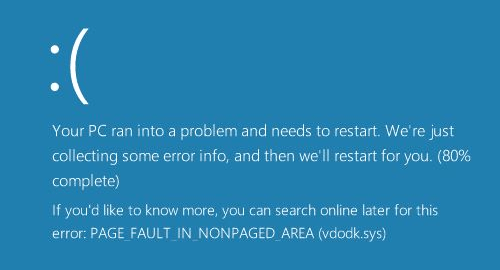
- Slika na zaslonu izgine ali izkrivlja (okvare videoposnetka). Ker ni diskretnega videoposnetka z lastnim pomnilnikom, slednji izstopa iz operativnega.
- Računalnik se upočasni ali tesno visi, dokler ga uporabnik ne naloži.
- Funkcije prenosa in kopiranja datotek prenehajo delovati.
- Napake se pojavijo pri zagonu in obratovanju aplikacij. Na primer, "Pomnilnik ne more biti rdeč \ napisan" in drugi.
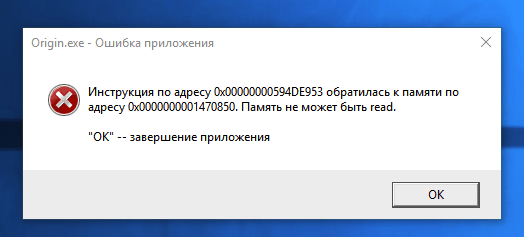
- Niso nameščeni ali izbrisani programi.
- Datoteke nehajo varčevati. Ali po njihovem ohranitvi je nemogoče odpreti.
- Komponente operacijskega sistema so poškodovane.
Kot lahko vidite, je na tem seznamu skoraj vse, kar je lahko z napako v računalniku. In to je samo zaradi netopirja!
Mimogrede, pogosto se težave spomina prikrivajo kot druge težave in se razglasijo na najbolj bizaren način. Obstajali so primeri, ko so jih manifestirali s stalnimi leti protivirusnega programa (daje razlog za "greh" za nedostopne viruse), z nestabilno povezavo z Wi-Fi, izgubo voznikov naprav (po namestitvi, voznik deluje samo prej, prej deluje samo voznik prej. Ponovni zagon računalnika) itd. Str.
Včasih se enaka napaka nenehno kaže, včasih se izmenjujejo. Pogosto obstaja kombinacija več napak, na primer modri zasloni smrti in napak sistemskih funkcij.
Kakšne posledice lahko uporaba napačnih operacij vodi do? Do najbolj žaljivega. Namreč do izgube podatkov, s katerimi delate na računalniku. V postopku odpiranja in prepisovanja se bodo v datotekah nabirale napake, ki bodo prej ali slej postale neberljive in morda neprimerne za obnovo.
Kaj je treba najprej storiti
Ker ima okvara RAM -a veliko "oseb", bi ga bilo treba izključiti z kakršnimi koli nejasnimi težavami z računalnikom.
V primerih, ko se računalnik ne vklopi, se izklopi ali znova zažene, dokler ne naloži operacijskega sistema, pa tudi pred testiranjem pomnilnika s programi, naredite naslednje:
- Izbrišite sistemsko enoto - izvlecite kabel iz vtičnice ali pritisnite tipko za izklop v filtru za napajanje /omrežje. Odprite pokrov ohišja in se prepričajte, da so strune RAM -a pravilno in v celoti nameščene v reži. Če vsaj en modul ni v celoti vstavljen, se računalnik ne vklopi.

- Pojdite iz reže in očistite njihove kontaktne skupine s šolskim pralnim elastičnim pasom. Če je težava v napadu oksida, ki krši stik, se bo odločil.
- Ponastavite nastavitve BIOS na privzeto, tako da izvlečete baterijo za pomnilnik bliskavice 15-30 minut ali zaprete stike s clear_cmos (druga imena CLCTRL, CLR_CMOS, JBAT1 in T. D.).

Če okvara prepreči zagon računalnika, ga poskusite vklopiti z enim modulom RAM -a in ga namestiti v različne reže. Če je več modulov, jih poglejte po vrsti.
Identifikacija napak RAM -a z uporabo programov
Diagnostika programske opreme RAM se izvaja pod enakimi pogoji, pod katerimi se pojavijo okvare. Ko niste prepričani, da težave povzroča spomin, in želite izvedeti, pustite vse module RAM v konfiguraciji, v kateri so stali povezani s povezavo. Če morate določiti, katera od plošč ni uspela, jih preverite drug za drugim.Če uporabljate tehnologijo Intel XMP pomnilnika, izberite profil za prvo preverjanje, v kateri težave se pojavljajo. Če obstajajo napake, opravite še en preverjanje pri prekinitvi XMP.
Orodje za diagnostiko pomnilnika Windows
Orodje za diagnostiko RAM -a vgrajeno v sistemu Windows - Orodje za diagnostiko pomnilnika Windows, Morda ni najbolj priljubljeno orodje za take naloge, ampak najbolj dostopno. Različice pripomočka, ki je vključeno v Windows 7, 8.1 in 10, podpirajo generacije RAM DDR-DDR4 z zmogljivostjo do 64 GB (vendar v resnici morda manj).Miti, ki jih sistemsko orodje lahko zazna le očitne težave, in skrite in neopazne niso, ne sestavljajo uporabnikov, ki se niso trudili, da bi ugotovili, kako pravilno sodelovati s pripomočkom. Da, privzeto zažene hiter pregled in minimalni niz testov, vendar je vredno spremeniti nastavitve, njegova občutljivost pa se bo večkrat povečala.
Za zagon orodja za diagnostiko pomnilnika Windows kliknite Windows+R tipke in se prilepite v vrstico "Odprto"Ekipa Mdsched.
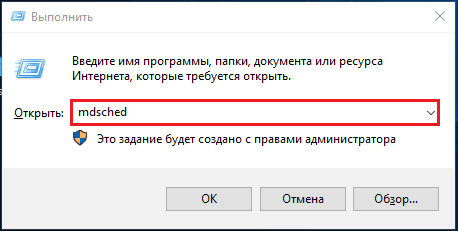
Nato potrdite soglasje za ponovni zagon. Če želite imeti dostop do celotnega prostora RAM -a, bo pripomoček zagnal računalnik v način DOS.
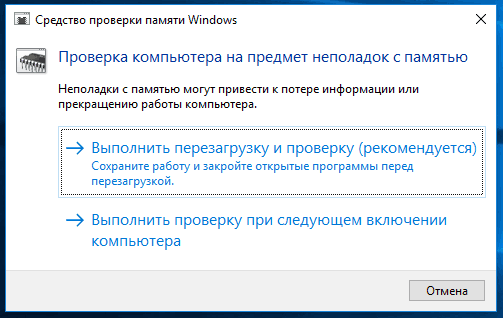
Ček se začne takoj po ponovnem zagonu. Kot že rečeno, bo to površno skeniranje, ki razkriva le očitne napake. Lahko počakate na njegov konec ali se ustavite s pritiskom na prehodno tipko na nastavitve F1.
Program ima malo nastavitev in so intuitivno jasne.
- Prva možnost je niz testov. Za diagnostiko v dePth, izberite "Široka". Če želite iti na naslednjo točko, kliknite zavihek.
- Nato - uporaba ali ne -uporaba predpomnilnika procesorja. Tako da pripomoček naslovi samo RAM, zaželen je predpomnilnik Odklopite.
- Zadnja možnost - število odlomkov. Več ko jih je večja verjetnost zaznavanja skritih napak, tako da če čas ne pritisne, ne dajte nič manj 8-15.
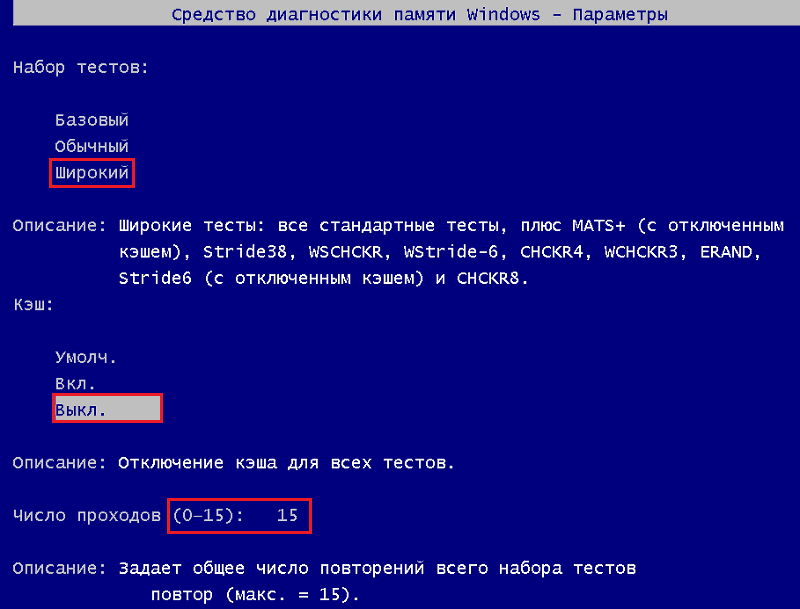
Za izhod iz menija Nastavitve kliknite F10.
Popoln, globok pregled RAM -a na kakršen koli način vedno traja dolgo. Kot kaže praksa, se večina napak odkrije že v prvi uri revizije, nekateri pa lebdijo šele po več odlomkih - po 6-8 urah od začetka testa.
Sporočila o najdenih napakah se pojavijo na istem zaslonu v razdelku "Država".
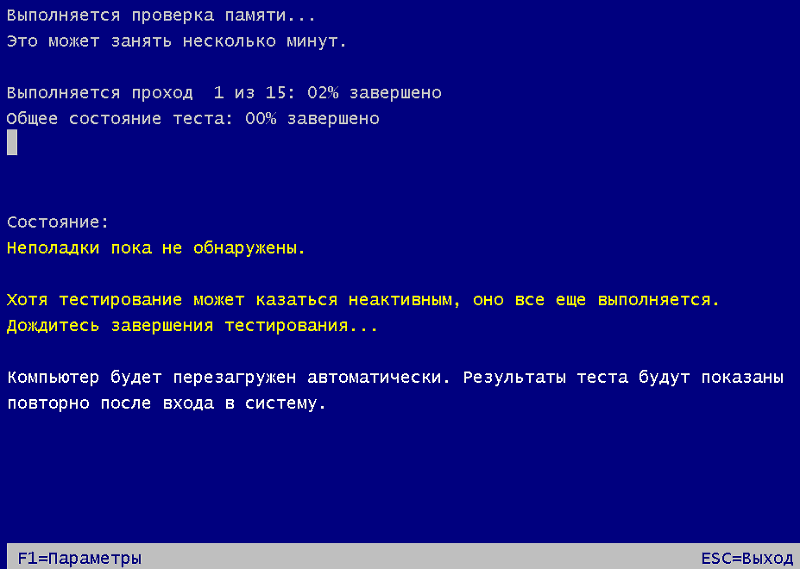
Memtest86
Uporabnost Memtest86 (Ne zamenjujte z Memtest86+, ki se je od leta 2013 prenehalo razvijati) - Classic of the žanr. Njeni prvi algoritmi so bili razviti pred več kot 20 leti. Do danes so se izboljšali in upoštevali vse standarde spomina in platform, ki so zdaj narejene.Memtest86 sedme različice (nazadnje) je na voljo v brezplačnem - Brezplačna izdaja, in dve plačani izdaji. Brezplačni uredniški urad nima možnosti shraniti čekov za disk, ustvariti konfiguracijske datoteke, s katerimi lahko nastavite parametre testiranja, in tudi iz preverjanja izključite predpomnilnik procesorja. Poleg tega so nekateri testi izrezani, zlasti uporaba navodil SSE za branje/snemanje 64- in 128-bitnih napak in modeliranja napak za preverjanje funkcije korekcije (ECC) pomnilnika strežnika.
Kljub omejitvam so zmogljivosti brezplačne izdaje Memtest86 dovolj za najbolj domače uporabnike. Iskanje vdrtih plačanih različic ali njihov nakup je popolnoma neuporabno.
Za razliko od sistema Windows so orodja Memtest86 privzeto optimalno konfigurirana, zato je dovolj, da ga zaženete. Toda pred tem bo treba preneseno datoteko (sliko ISO) zapisati v zunanji medij - DVD ali USB Flash Drive in iz nje prenesti računalnik. Sredstva za ustvarjanje nalaganja USB Flash pogonov skupaj s samim pripomočkom so na voljo tudi za brezplačen prenos na uradni spletni strani zadnjega.
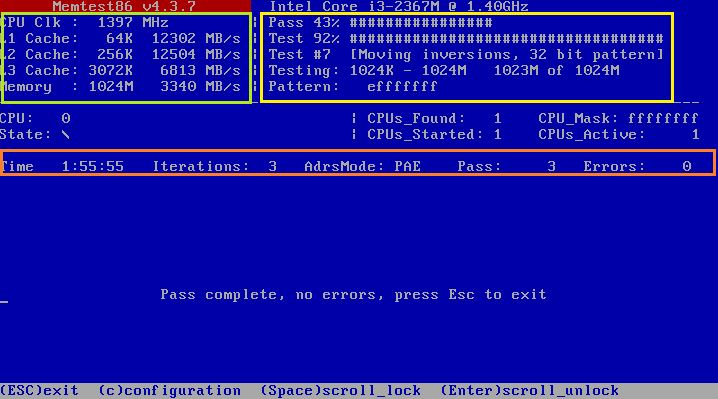
Vmesnik memTest86 angleško -spet. Zeleni rak na posnetku zaslona nad začetnimi podatki: Informacije o procesorju - frekvenci, volumnu, hitrosti predpomnilnika ter o pomnilniku - hitrosti in glasnosti ter glasnosti.
Območje na desni je v rumenem okvirju, prikazuje trenutno izvedbo programa: serijsko število testa, odstotek njegovega dokončanja in odstotek zaključka celotnega cikla (Mimo).
Oranžni okvir je bil krožen približno čas od začetka revizije (Čas), število odlomkov (Itracije), način naslova (ADRSMODE), serijska številka cikla (Mimo) in najdene napake (Napake).
Informacije o napaki, če obstajajo, so navedene spodaj. Nemogoče jih je ne opaziti, saj to območje izstopa v rdeči barvi.
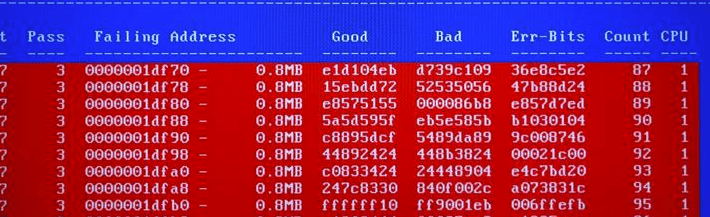
Na samem dnu zaslona so navedene možnosti upravljanja programov.
Informacije o metodah in postopku za testiranje, opisu testov, pravilih za ustvarjanje konfiguracijskih datotek in še veliko več so na uradni spletni strani Memtest86.
GoldMemory
Uporabnost GoldMemory - Še eno zmogljivo orodje za testiranje RAM -a, zgrajeno na alternativnih algoritmih. Pogosto razkriva napake, ki jih ni mogoče zaznati z spominom ali drugimi sredstvi, vendar je na žalost plačana rešitev. Brezplačno lahko uporabite samo 30-dnevno demonstracijsko različico, ki je pravzaprav neuporabna.Popolna - registrirana različica GoldMemoryja vam omogoča, da preizkusite vse vrste sodobnega DDR -DDR4 RAM -a na 64 GB. Ima 4 načine skeniranja - hitro (edino, ki je na voljo v predstavitveni različici), normalno, v -depth in uporabnik. Podpira ukazne datoteke paketa. Prihrani poročila in zgodovino čekov. Lahko deluje v neprekinjenem načinu - za ročno zaustavitev.
Kot je bilo predhodno obravnavano pripomočke, Goldmemory deluje v okolju DOS - začne se iz zagonskega DVD -ja ali USB Flash Drive (porazdelitev plačane različice vključuje tudi orodja za ustvarjanje prevoznika). Testiranje se začne takoj po nalaganju.
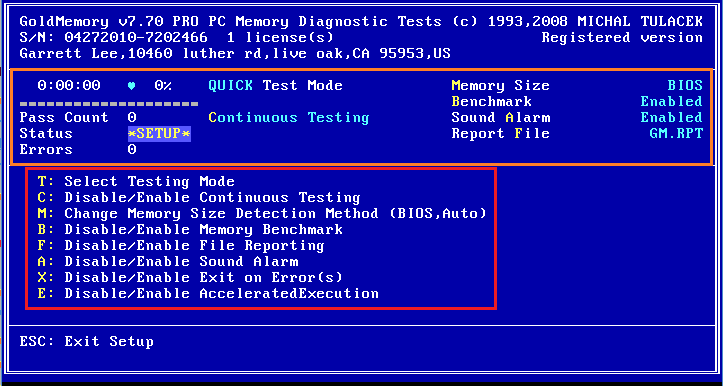
Programski vmesnik, kot je Memtest 86, angleščina -seging. V zgornjem delu zaslona so informacije o različici in licenci. Blok v oranžnem okvirju na zgornjem posnetku zaslona prikazuje informacije o trenutni opravljanju nalog in nastavitev.
Meni nastavitve je obkrožen v rdečem okvirju. Tukaj:
- Ključ "T" nadzoruje izbiro načina testiranja.
- "C" - vklopi in onemogoči način neprekinjenega pregleda.
- "M" - vam omogoča, da spremenite način določanja velikosti RAM -a.
- "B" - vklopi in odklopi test -bracket.
- "F" - določa, ali naj shrani datoteko ali ne.
- "A" - vklopi in izklopi zvočno obvestilo o najdenih napakah.
- "X" - določa, ali dokončati testiranje, ko najdete napake.
- "E" - nadzoruje prehod na način pospešenega pregleda, ki prihrani do 50% časa, hkrati pa ohranja običajno učinkovitost.
S pritiskom na tipko "T" v uporabniškem načinu lahko izbirate na seznamu preskusne skupine, da prepoznate posebne težave.
Po začetku preverjanja na območju, kjer se nahaja meni, bo prikazan seznam najdenih napak. Ne opaziti jih tudi ne bo delovalo.
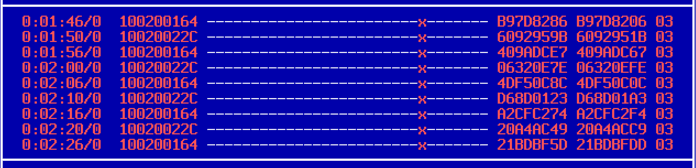
No, kaj storiti z napačnim shodom?
Avtorji diagnostičnih komunalnih storitev trdijo, da niso vse napake, ki jih zaznavajo programi, povezane z okvaro samega delovanja samega delovanja. Poleg tega se odzivajo na težave predpomnilnika procesorja, matične plošče in nezdružljivosti opreme. Če sumite na slednje, je priporočljivo ponoviti test pomnilnika v drugem računalniku. Če na njem ni napak, potem je to isti primer.Napake, ki jih odkrijemo z nestandardnimi nastavitvami časovnih in frekvenc, ne kažejo vedno, da pomnilnik ni dober. Če običajno prehaja v standardnem načinu, ga lahko namestite v računalnik, ki se uporablja brez overclockinga. Najverjetneje bo delovalo, kot bi moralo.
Napačni RAM moduli so nedvoumno zamenjani. Mislim, da lastniki stacionarnih osebnih računalnikov tega ne bodo težko storili sami. Drugo vprašanje so prenosni računalniki. Če je model opremljen z odstranljivimi strunami RAM -a, kot je na spodnji fotografiji, je to tudi enostavno.

Primeri neuspeha, ki ga ni mogoče odstraniti RAM -a, razdeljene na matični plošči, se odločajo na različne načine. Namestitev vrstice v dodatno režo, če je praviloma, ne pomaga, saj se prvi BIOS obravnava natančno na modul, ki ni mogoče odstraniti. Če je "umrl", ne bo dodatnega.

Diskretni RAM moduli, kot morda veste, so opremljeni s čipom SPD, ki shranjuje informacije o delovnih frekvencah in časov. Integrirani pomnilnik nima svojega SPD -ja in vsi podatki o njem so v BIOS. Da bi prenosni računalnik videl vrstico v reži, je treba odstraniti podatke o integriranem modulu iz BIOS -a.
Če plošča nima priključka za diskretni modul, je edina rešitev, da namesto napak shranite nov RAM čip. Če ne uspete več čipov, je včasih bolj donosno zamenjati matično ploščo kot celoto, saj takšno popravilo ni poceni.
Uspešno preverjanje!
- « Kako konfigurirati privzete programe v sistemu Windows 10. Kaj storiti, če nastavitev ni shranjena
- Zakaj se Windows 10 ne naloži? Odprava napake »

